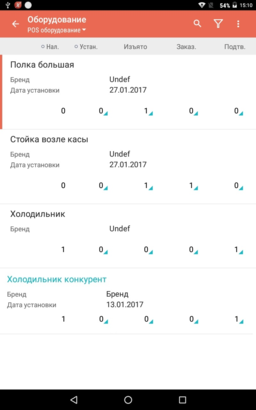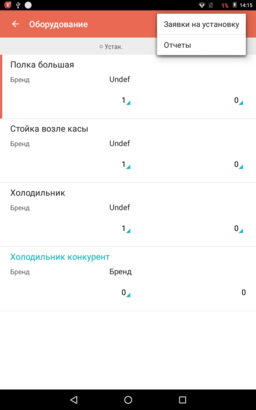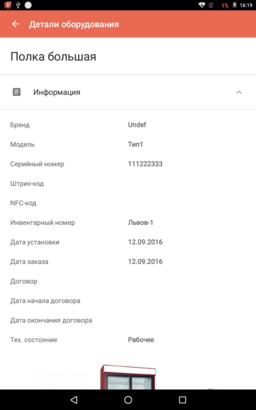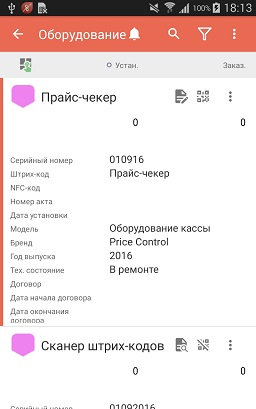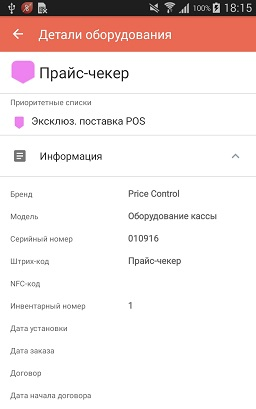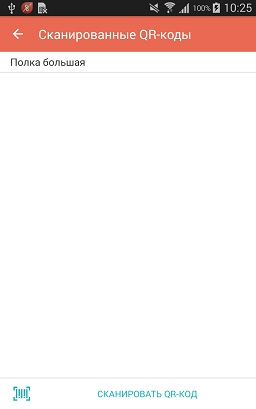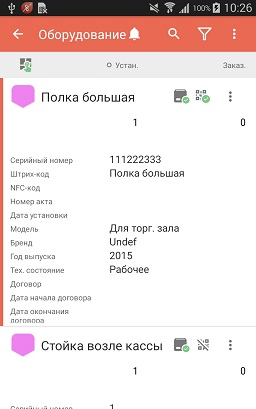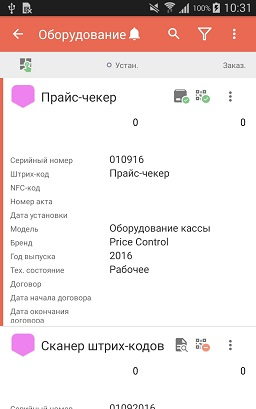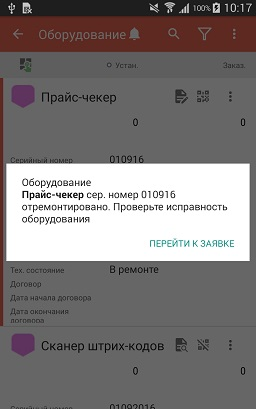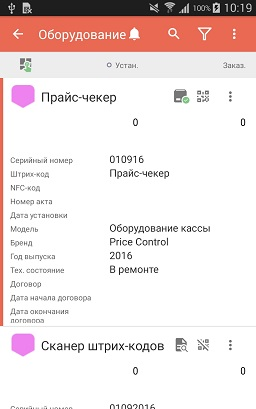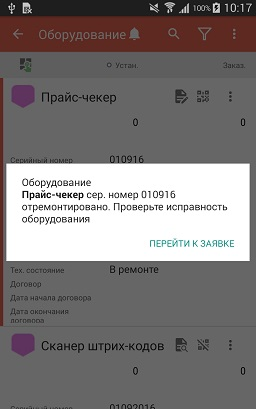Экранная форма обеспечивает пользователя средствами для учета оборудования, которое имеется в наличии в торговой точке: установленного, изъятого из торговой точки, и составления заказа на установку дополнительного оборудования.
В подразделе описана логика учета оборудования для следующей совокупности параметров Центрального модуля:
|
|
Параметры > Глобальные параметры > Использование классификации POS-оборудования (111) > Использовать старую классификацию
|
|
|
Структура продаж > Точки синхронизации > Выбранная точка синхронизации > Параметры > Вести учет операций с оборудованием в рамках визита (85) > Значение 1
|
Мобильный модуль реализует следующие способы учета наличия оборудования в торговой точке:
Оборудование с установленными NFC-метками будем называть "POS-материалы", а оборудование без меток - "POS-оборудование".
Форма Оборудование отображает POS-материалы и POS-оборудование на двух различных страницах. Переход между страницами выполняется с помощью фильтра по типу оборудования (инвентарное или неинвентарное).
|
|
Форма Оборудование отображает страницу с размещенным в торговой точке POS-оборудованием.
Значение по умолчанию определяется настройкой Центрального модуля.
Операции с оборудованием доступны только при активных Настройках на Центральном модуле.
|
|
Параметры > Глобальные параметры > Флажок показа только установленного POS-оборудования в ТТ (260)
|
Если фильтр включен и в торговой точке отсутствуют POS-материалы, список в нижней части формы будет пустой. Снятие установленного фильтра позволяет отобразить весь перечень POS-материалов, доступных для установки.
|
Система предусматривает несколько способов сортировки записей на форме Оборудование.
При установленных значениях параметра Порядок и отсутствии действующих для ТТ приоритетных списков или отключенных опциях Сортировать оборудование по приоритетах (501) и Сортировать оборудование согласно порядка в ПСПиО (502), система организовывает записи в справочнике согласно значениям, которые указаны в справочнике POS-оборудование на уровне Центрального модуля в поля Порядок (по возрастанию).
При активированных опциях Сортировать оборудование по приоритетах (501) и Сортировать оборудование согласно порядка в ПСПиО (502), и не заполненных полях Порядок в справочнике POS-оборудование на уровне Центрального модуля, система производит сортировку оборудования согласно приоритетах и порядках, указанных в приоритетных списках.
В случае если указан порядок для каждой единицы, а также активированы опции Сортировать оборудование по приоритетах (501) и Сортировать оборудование согласно порядка в ПСПиО (502), система сортирует оборудование следующим образом:
-
-
в случае действия в ТТ нескольких приоритетных списков система сортирует оборудование согласно порядку, указанном в наиболее новом приоритетном списке
-
если в ТТ действуют приоритетные списки, но порядок в них не указан, система сортирует оборудование по значению Порядок справочника POS-оборудование (в порядке возрастания)
При отсутствии установленных значениях порядка в приоритетных списках (или отсутствии активных для ТТ) и не указанных значений в поле Порядок справочника POS-оборудование, система сортирует оборудование следующим образом:
-
инвентарное оборудование в алфавитном порядке
-
неинвентарное оборудование в алфавитном порядке
-
оборудование конкурентов в алфавитном порядке
Также пользователь может вручную определить порядок сортировки с помощью кнопки Сортировка инструментальной панели формы Оборудование. Доступные значения:
-
-
-
-
На форме Оборудование можно редактировать количество установленного, изъятого, заказанного и подтвержденного оборудования с помощью значений Установлено, Изъято, Заказано и Подтверждено. Нажав на стрелочку возле количества вызывается "калькулятор", на котором задается нужное число оборудования.
Значение Установлено также служит фильтром, нажав на него можно отсортировать все оборудование, которое установлено. В таком случае возле названия появляется метка в виде голубой точки. После введения нового количества установленного оборудования блок оборудования отображает Дату установки.
Красной меткой обозначается блок оборудования, с которым работали последним.
Голубым цветом отображается оборудование конкурента.
В нижней части отображается список. Запись списка состоит из следующих полей:
-
-
Наличие - количество оборудования в торговой точке
-
Установлено – количество, установленное во время текущего визита
-
Заказано – количество, заказанное во время текущего визита
Форма Оборудование содержит фильтр с возможностью отбора оборудования по категориям:
-
-
-
Тип учета (инвентарное, неинвентарное)
-
Приоритетный список продукции и оборудования
-
-
Форма Оборудование предоставляет возможность просмотра действующих приоритетных списков оборудования, которые отображаются при нажатии на кнопку  Приоритетные списки.
Приоритетные списки.
|
|
После нажатия на инструментальной панели кнопки  Фотографии к визиту отображается интерфейс для создания снимков и форма Фотографии к визиту Фотографии к визиту отображается интерфейс для создания снимков и форма Фотографии к визиту.
Кнопка  Фотографии к визиту отображается, если в профиле пользователя ММ активирован флажок Отображать Фото к визиту в виде отдельной кнопки Фотографии к визиту отображается, если в профиле пользователя ММ активирован флажок Отображать Фото к визиту в виде отдельной кнопки. Если флажок неактивирован, в контекстном меню отображается пункт Фотографии к визиту.
|
|
Пользователи > Пользователи > Профили пользователей ММ > Внешний вид > Отображать Фото к визиту в виде отдельной кнопки
|
Контекстное меню формы Оборудование содержит пункты:
|
|
|
Информация об оборудовании отображается по категориям:
|
|
|
POS-оборудование может иметь различные индикаторы в зависимости от состояния:
-
установленное и исправное оборудование имеет зеленый индикатор 
-
установленное оборудование, которое находится в ремонте имеет индикатор с изображением лупы 
-
установленное оборудование, которое отремонтировано и требует подтверждения выполнения ремонта торговым представителем имеет индикатор с изображением ручки 
|
Щелчок на позицию оборудования открывает форму Детали оборудования.
Форма содержит информацию о названии оборудования и принадлежности к приоритетным спискам продукции и оборудования.
Пункт Информация содержит более детальную информацию об оборудовании:
При открытии формы Оборудование каждая позиция содержит маркер наличия QR-кода. При наличии эталонного QR-кода система отображает иконку кода  , при отсутствии эталонного образца иконка отображается перечеркнутой
, при отсутствии эталонного образца иконка отображается перечеркнутой  .
.
Пункт контекстного меню Сканированные QR-коды вызывает одноименную форму. Нажатие на кнопку Сканировать QR-код запускает окно сканирования кодов. Процедура осуществляется с использованием встроенной в устройство камерой. После успешного считывания соответствующая позиция появляется в списке формы Сканированные QR-коды. Если отсканированный код не соответствует ни одной позиции оборудования, он записывается в базу данных и имеет привязку к осуществляемому визиту, но в список установленного оборудования запись не вносится.
|
|
Данная форма может быть вызвана также через контекстное меню отдельного оборудования в случае отсутствия отсканированного для него эталонного кода. После сканирования система автоматически присвоит код для оборудования, который может быть использован в дальнейшем при выполнении активности Инвентаризация. Пользователь не может изменить ранее внесенный в систему идентификатор оборудования (QR-код) с помощью Мобильного модуля.
|
|
|
После сканирования кодов через пункт контекстного меню формы Оборудования система сопоставляет отсканированные коды с имеющимися в базе данных идентификаторами.
При совпадении QR-кодов маркер идентификатора отображается зеленым  , при несовпадении идентификатор отображается красным , при несовпадении идентификатор отображается красным  . .
|
Подтверждение выполнения ремонтов [Наверх]
В системе предусмотрен функционал, позволяющий пользователю отмечать статус выполнения заявки на ремонт после проверки оборудования во время визита.
После ремонта пользователь сервисного центра устанавливает статус
Осуществлен ремонт. Пользователь уровня торгового представителя имеет возможность проверять фактическое выполнение
заявки на ремонт оборудования, а также подтвердить выполнение заявки, изменив ее статус и таким образом закрыть заявку.
По умолчанию выполнение активности не является обязательным во время визита. Настройка обязательного подтверждения выполнения ремонта оборудование во время визита осуществляется на уровне
Центрального модуля. При активации обязательного подтверждения пользователь не может завершить активность
Оборудование без подтверждения или отклонения выполнения заявки на ремонт.
Переход к заявкам на ремонт может выполняться двумя способами:
-
через контекстное меню единицы оборудования (если оборудование не имеет открытых заявок на ремонт или есть открытые заявки, которые не нуждаются в подтверждении пользователем)
-
через информационное окно окончания ремонта оборудования (если есть открытые заявки на ремонт, требующие подтверждения пользователем и активированной настройки обязательного подтверждения выполнения ремонта во время визита)
|
|
При переходе в активность Оборудование система выводит всплывающее окно с перечнем отремонтированного оборудования, заявки на ремонт которого ожидают подтверждения пользователем.
Кнопка Перейти к заявке открывает позицию оборудования, которая находится первой в списке.
|
|
|
После подтверждения статуса оборудования пользователем Мобильного модуля, система возвращает экран перечня оборудования. Визуальный индикатор оборудования изменяется в зависимости от статуса обработки заявок пользователем. |
|
|
При попытке пользователя перейти к выполнению других активностей при активации опции обязательного подтверждения заявок во время выполнения визита, система блокирует переход к другим активностям и выводит окно с перечнем заявок, которые ожидают подтверждения. Пользователь не может завершить выполнение активности Оборудования пока все заявки не будут проверены и проставлены статусы пользователем Мобильного модуля.
|